萬盛學電腦網 >> 圖文處理 >> Flash教程 >> Flash鼠繪金屬立體相框效果
Flash鼠繪金屬立體相框效果
本例為Flash鼠繪新手入門系列課程,今天我們來學習繪制金屬立體相框效果,教程講解的比較詳細,適合Flash初學者學習,希望朋友們喜歡~~
(一)准備工作:
1. 新建一圖形元件,插入6個圖層(共有7層),從上而下分別命名為:
花
閃光
外邊花紋
框架
照片
框架底
背景
2. 點菜單中的“視圖”——標尺,分別在舞台上刻度為0的位置拉出經、緯輔助線,兩線的交叉點就是相框的中心點。如下圖:

3. 再拉出兩條相框的左邊和上邊的邊框線(這是為了好控制框的大小),如下圖:

(二)畫相框的框架:
1.選擇橢圓工具,筆觸顏色黑,無填充色,點一下“框架”層的第一幀,將光標對准舞台上的“中心點”(要對得很准哦),同時按住Alt鍵,向右下方向拖動鼠標,畫出橢圓,注意橢圓的上邊和左邊靠近那兩條輔助線。用同樣的方法在其內側再畫兩個小一點的橢圓(這是為了填充不同的顏色體現框架的立體感),再在橢圓的上下各畫一條斜線,以隔開顏色的填充。如下圖:
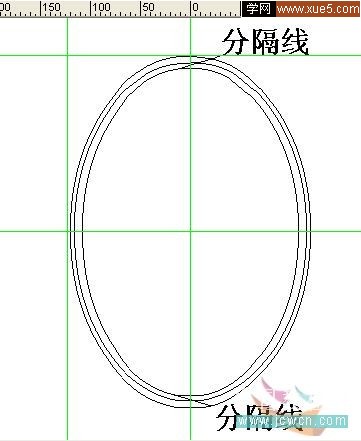
2. 給框架填充顏色:我想相框的顏色不宜太鮮艷奪目吧,所以用了較淺的土黃.色填充向光的一面,如下圖:

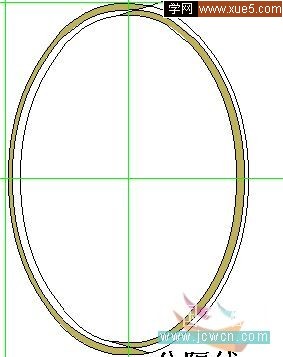
3. 然後把混色器上的色標往下拖一些(加深顏色),填充背光的部分,如下圖:
刪除所有的線條,這樣相框的框架部分就做好了。上鎖。如下圖:

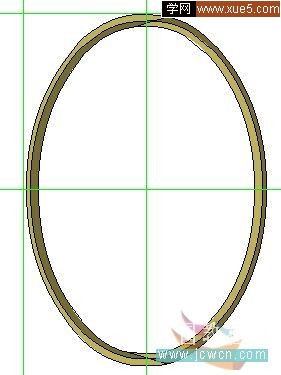
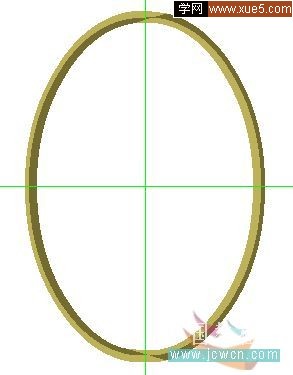
(三)畫相框外面的花紋:
1.點“外邊花紋”層的第一幀,將圖像放大到200%(大些好畫),選擇“線條工具”,筆觸顏色“紅”(先用紅色的畫,好分辨)筆觸大小為5(也可以先用小些的畫好後再調整為5)

2.在框架的左上部分畫花紋,(可以自由發揮,愛怎麼畫就怎麼畫哈)注意花紋的底部必須有一點是壓在框架的上面!這樣才能全為一體。如下圖:
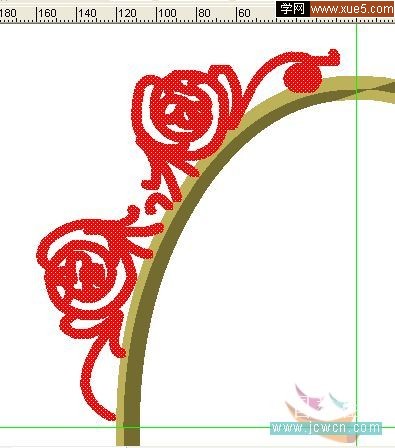
為了照顧初學者,羅嗦一點,關於用線條工具畫圖的方法:因為所有的線條都是弧線形的,而用“線條工具”(快捷鍵N)只能畫出直線段,所以畫的時候先畫出直線段,再用選擇工具(快捷鍵V)對准線段,在光標右下方成半月狀時,推動該線段,合其成弧形。這也是畫Flash畫圖的最最基本方法。
3.按住Alt鍵,將“花紋”拖出一點點,這樣就復制出了一份花紋。點“修改”——變形——水平翻轉,將它拖放到相框右上方和原先的那個花紋相對稱的位置(可以用鍵盤上的上下左右鍵微調)。如下圖:

4.用選擇工具同時框選舞台上這兩個花紋圖形,可以看到紅色的兩個花紋都成分離狀態,這時再按住Alt鍵,將“花紋”拖出一點點,點修改——變形——垂直翻轉,將它拖放到相框框架下部的對稱位置。這樣花紋就畫好了。如下圖:

再改變顏色,使它和框架的顏色一致。做法是,點一下“外邊花紋”層的第一幀,使其成分離的點狀,再點一下工具箱中“顏色”中的筆觸色,用彈出的吸管點一下框架上較淺色的部分,這樣顏色就改好了。如下圖:

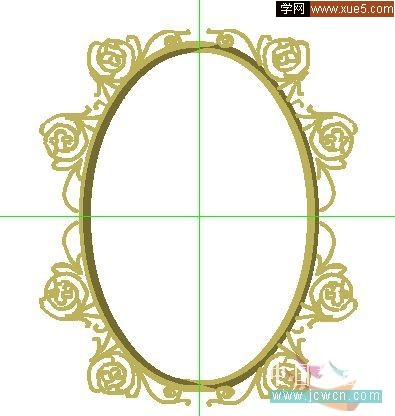
4.這一步很關鍵,就是把平面的花紋變成立體的。點一下“外邊花紋”層的第一幀,點“修改”——轉換為元件——勾選“影片剪輯”——確定!打開“濾鏡”——點加號,添加濾鏡。
選擇“斜角”和“投影”,參數默認就好。
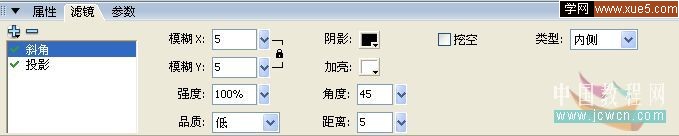
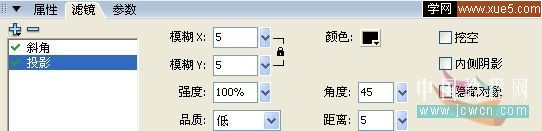
5. 給框架也加點投影吧,點框架層的第一幀——修改——轉換為元件——影片剪輯——確定——濾鏡——添加濾鏡——投影——默認OK!(因為框架已經是尖形有立體感的了,所以就不要再加“斜角”了。效果如下圖:
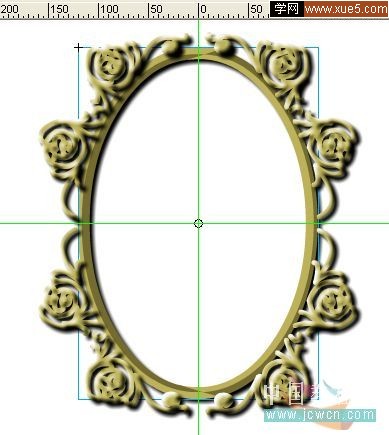
現在這個金屬相框就畫好了哈,不難吧?
(四)為了使相框更好看些,在適當的地方加些“閃光”,我想大家都會制作“十字星”,從原來保存的文件中調出“十字星”,放在適當的位置。要是還沒有就從這裡復制去就好了。既然是閃光,就要會閃哈,在“閃光”層第4幀插入關鍵幀,點“屬性”——顏色——亮度——把亮度調到38%延長到第6幀。把所有各層都延長到第6幀。如下圖:
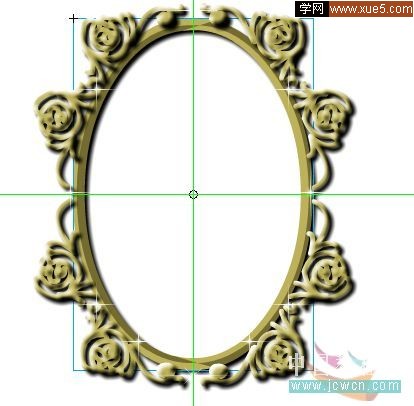

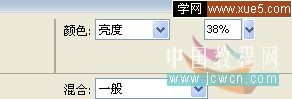
(五)那點綴的四朵花最好不要用鮮花圖,因為看上去不匹配,還是畫個假花吧,畫花有很多教程的,這裡就不多說了哈。(如果需要就另出教程)。
(六)現在准備放入照片了:
1.點“框內底”層第1幀,用上面畫橢圓的方法,以“中心點”為圓心,畫個比框架的內徑稍大些(不要超出外徑)的橢圓,填上自己喜歡的顏色。如下圖:
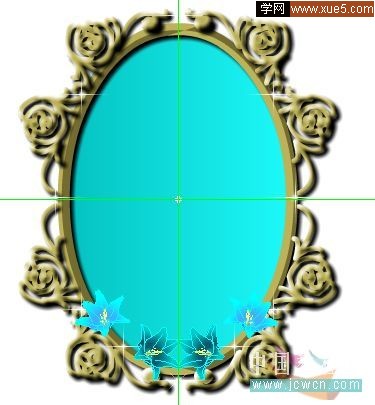
2.在最底下“背景”層,用矩形工具,無筆觸顏色,填充色憑自己喜歡,畫個550*400的方框,相對於舞台全居中。如下圖:

3.現在萬事俱備,就等著您把照片放入&l
- 上一頁:Flash鼠繪卡通女孩頭像的技巧
- 下一頁:如何用Flash制作水晶球



